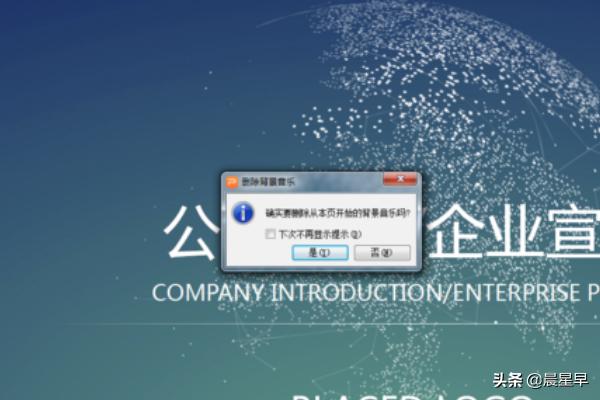ppt插入音频,如何在ppt中插入声音?
摘要1ppt插入音频、首先打开幻灯片,找到工具栏中的“插入”选项。2、点击选择子菜单中的“音频”选项,直接点击也行,或者点击“音频”后边的小三角,再进行选择“插入音频”或“插入背景音乐”,其实并不影响,后
1ppt插入音频、首先打开幻灯片,找到工具栏中的“插入”选项。

2、点击选择子菜单中的“音频”选项,直接点击也行,或者点击“音频”后边的小三角,再进行选择“插入音频”或“插入背景音乐”,其实并不影响,后边在“音频工具”中都可以设置。
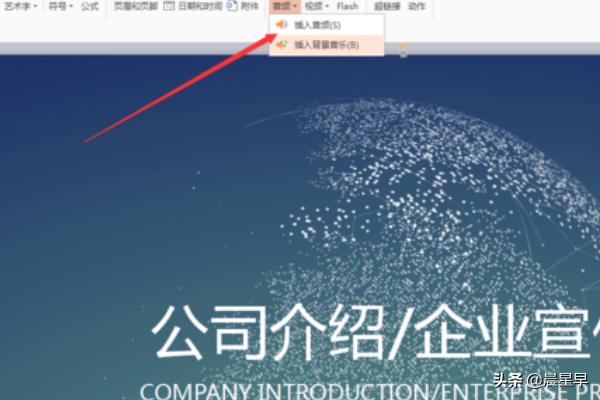
3、在弹出的窗口中选择需要插入的音频或者音乐,点击右下角的“打开”选项。

4、之后系统会自动在当前的幻灯片页面中出现一个黄色的小喇叭,点击这个小喇叭或者下方播放条前的播放键,就可以进行播放了。
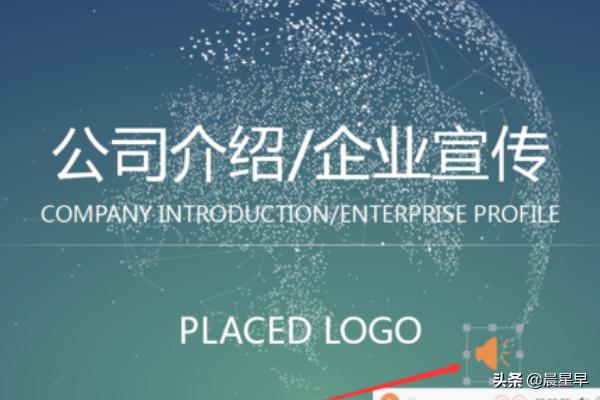
5、选中小喇叭,工具栏上会自动出现“音频工具”,在其中可以进行更详细的编辑,比如音乐播放的页数范围,如果整个幻灯片都需要播放的话,就把音频插入到首页,播放范围选到最后一张就可以了。

6、如果要删除音频,直接右键点击小喇叭,选择“删除”键,小喇叭被删除掉,音频也就不存在了。